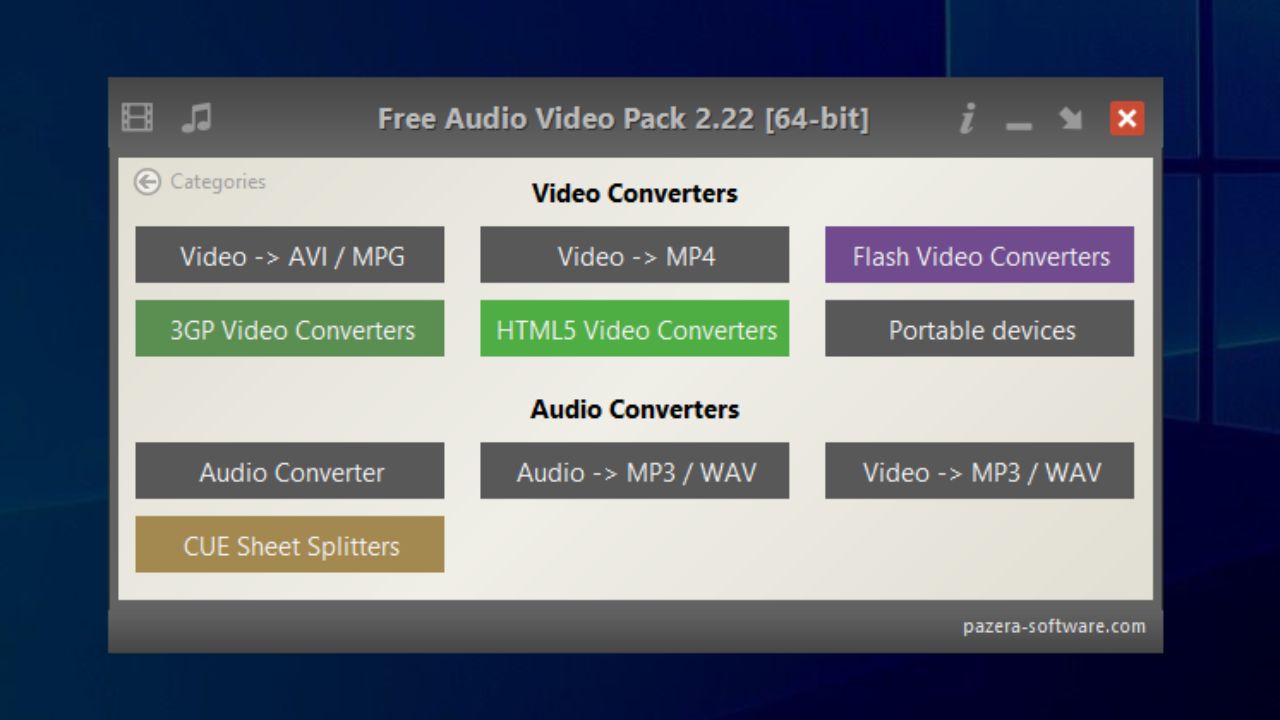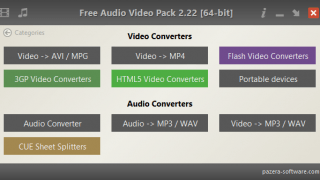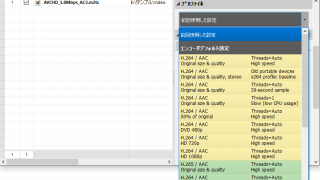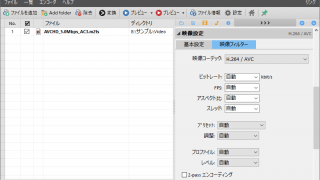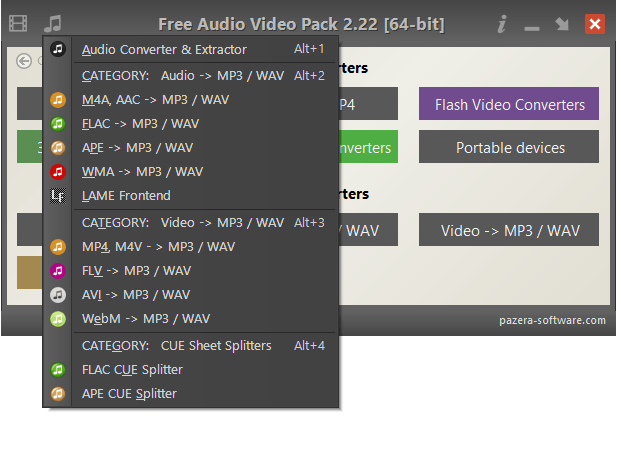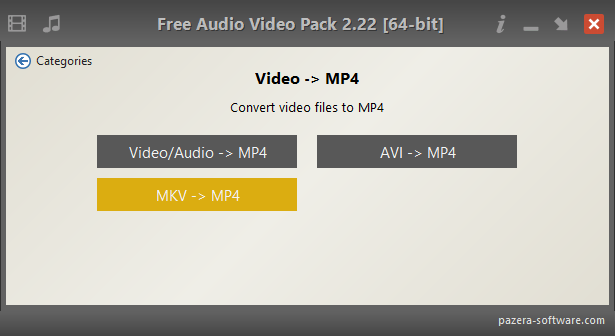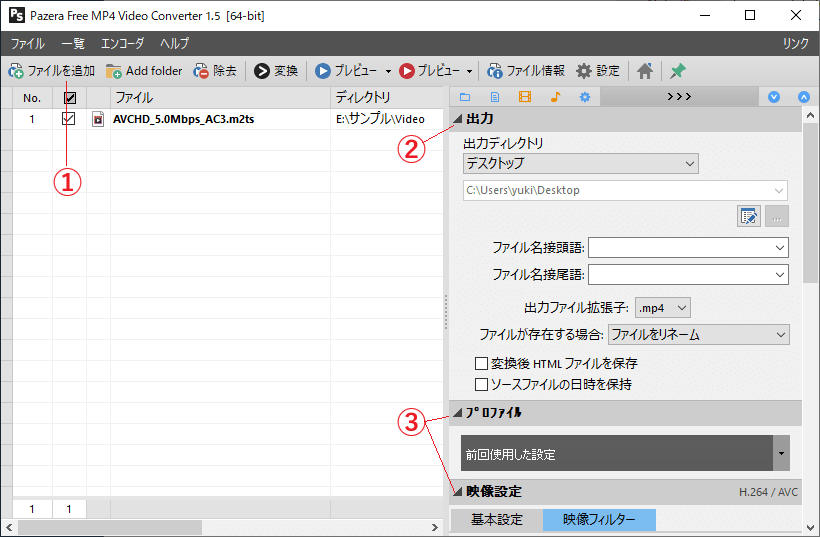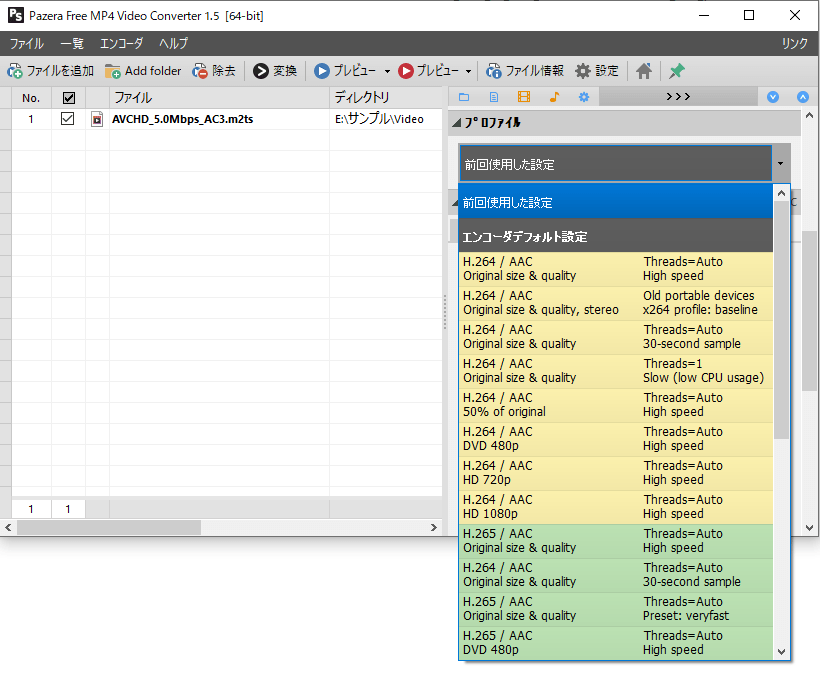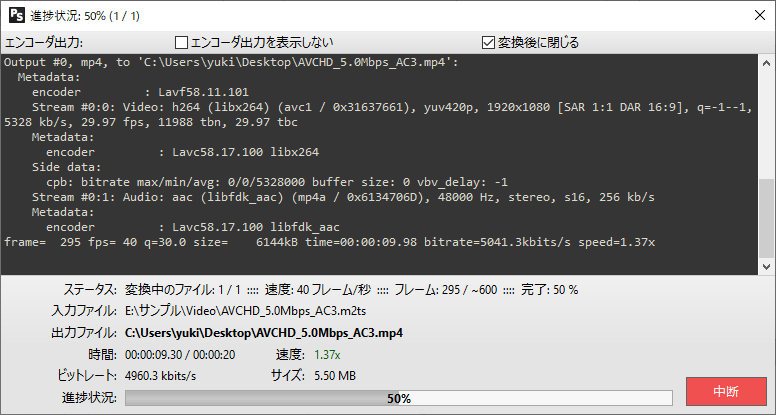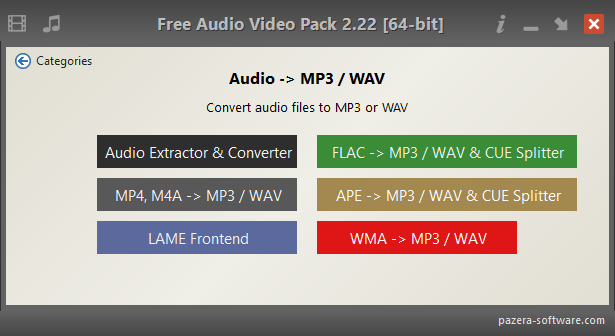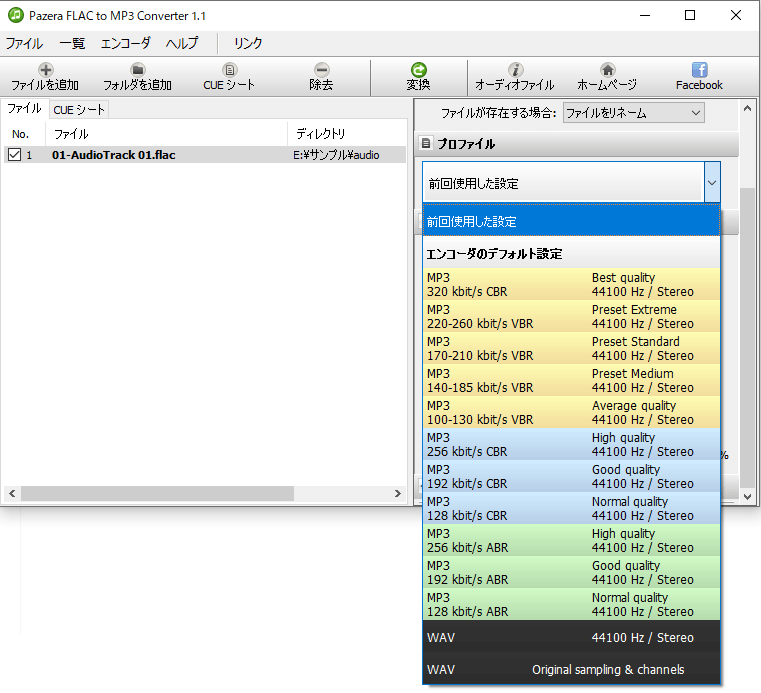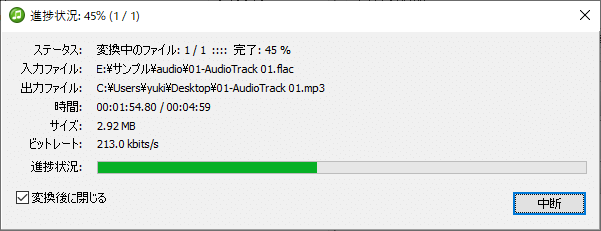さまざまな形式に対応しているフリーのビデオ&オーディオ変換ソフト

ビデオおよびオーディオファイルをほかの形式に変換できる無料のビデオ&オーディオ変換ソフト。AVI, MPG, WebM, WMV, MP4 ビデオや MP3, WAV, FLAC, AAC, WMA, OGG オーディオ などのポピュラーな動画/音声形式を相互変換できます。
Pazera Free Audio Video Pack の概要
Free Audio Video Pack は、AVI, MP3, MP4, FLAC, MOV, WMV, WMA, FLV, 3GP, OGG, WebM などの最も人気のあるすべてのオーディオおよびビデオフォーマット間の変換に役立つオーディオ&ビデオコンバータです。このソフトウェアには 25 種類の変換機能が含まれています。
Pazera Free Audio Video Pack の機能
Pazera Free Audio Video Pack のビデオ変換機能の概要です。
| 機能 | 概要 |
|---|---|
| Video -> AVI / MPG | MP4 / MKV / FLV / MOV / 3GP / WebM を AVI / MPG に変換 |
| Video -> MP4 | AVI / MP4 ほかさまざまな形式を MP4 に変換 |
| Flash Video Converters | さまざまな形式を FLV に変換 FLV を AVI / MPG に変換 |
| 3GP Video Converters | さまざまな形式を 3GP に変換 3GP を AVI / MPG に変換 |
| HTML5 Video Converters | さまざまな形式を WebM / OGV / MP4 に変換 |
| Portable Devices | さまざまな形式を Zune / iPod / PSP 形式に変換 |
Free Audio Video Pack のオーディオ変換機能の概要です。
| 機能 | 概要 |
|---|---|
| Audio Converter | オーディオを MP3 / OGG / M4A / WMA / OPUS / MKA / CAF / AC-3 / AAC / FLAC/ M4A(ALAC) / WV / WAV/ AIFF に変換 ビデオファイルからオーディオを抽出・変換 |
| Audio -> MP3 / WAV | FLAC / APE / MP4 / M4A / WMA を MP3 / WAV に変換 FLAC / APE を MP3 / WAV に変換・CUE シートに分割 LAME フロントエンドツール |
| Video -> MP3 / WAV | MP4 / M4A / FLV / AVI / WebM を MP3 / WAV に変換 |
| CUE Sheet Splitters | FLAC / APE を MP3 / WAV に変換・CUE シートに分割 |
ビデオ/オーディオファイルをかんたんに変換できます
Pazera Free Audio Video Pack は MP4, MP3, AAC, WMA, M4A, WAV, FLAC などの多くのフォーマットに対応しているビデオ&オーディオ変換ソフトです。
機能は豊富ですが、ユーザーはメイン画面(右の画像)から使用したい機能のボタンをクリックして進んで行けば良いので、機能を迷うことなく使用できます。
好みの出力品質に設定可能
Pazera Free Audio Video Pack にはデフォルトでビデオまたはオーディオ変換用のプロファイルが用意されているので、ユーザーはプロファイルを選択するだけで目的のフォーマットの動画または音声に変換できます。
経験豊富なユーザーは、映像や音声のコーデックを自分で選択したり、ビットレートやアスペクト比などの設定を好みに設定できます。
使いやすいビデオ/オーディオ変換ソフト
Pazera Free Audio Video Pack は、難しい設定や専門的な知識の必要なく、動画やオーディオファイルをさまざまな形式に変換できる便利なアプリケーションです。
機能
- ポピュラーなオーディオおよびビデオ形式の変換
- ビデオをほかのビデオ形式に変換
- オーディオをほかのオーディオ形式に変換
- ビデオをオーディオに変換
- CUEシートに基づいてCDイメージからオーディオトラックを抽出
対応フォーマット:
- AVI, MPG, MP4, MP3, WAV, FLAC, AAC, MOV, WebM, WMV, WMA, OGG, WebM, FLV, OGV, 3GP
仕様
ダウンロード
使い方
インストール
1.ポータブル版
Free Audio Video Pack はインストール不要で使用できるポータブルアプリケーションです。
- ダウンロードした ZIP ファイルを解凍して、FreeAudioVideoPack64.exe または FreeAudioVideoPack.exe ファイルを実行するとアプリを起動できます。
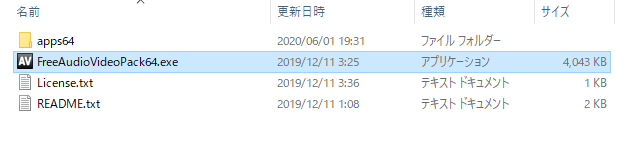
インターフェース
1.メイン画面
Free Audio Video Pack を起動すると、上段にビデオ/動画変換、下段にオーディオ/音声変換のカテゴリが表示されます。
- 使用したい機能をクリックすると進むことができます。
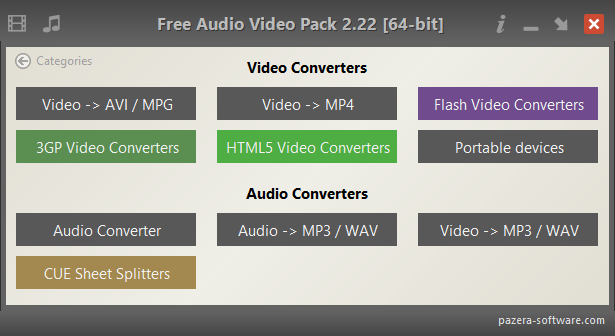
- タイトルバーのビデオボタンをクリックすると、ビデオ/動画変換機能のメニューが開きます。ここから使用したい機能に進むこともできます。
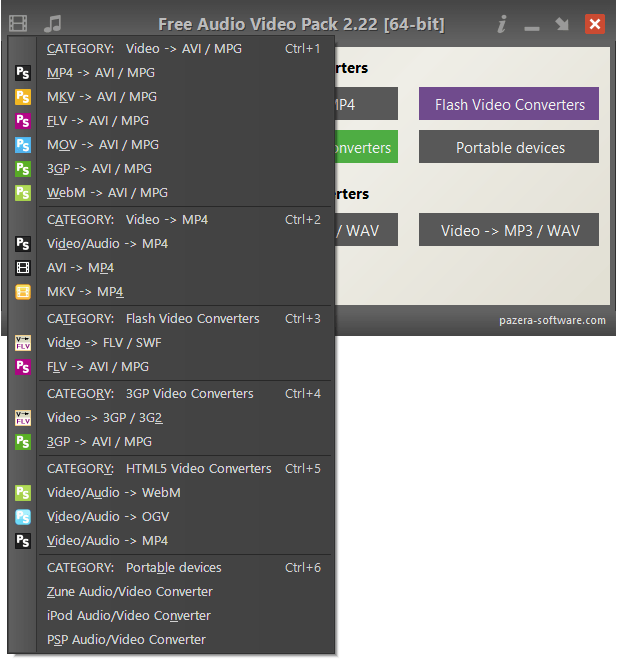
- タイトルバーのオーディオボタンをクリックすると、オーディオ/音声変換機能のメニューが開きます。ここから使用したい機能に進むこともできます。
動画を変換する
ここでは、メイン画面の「Video -> MP4」を選択した場合を例に、動画変換方法を説明します。
1.機能を選択する
- 「Video -> MP4」をクリックするとサブカテゴリが表示されるので、使用したい機能を選択してクリックします。
2.ビデオ変換画面
クリックすると、ビデオ変換画面が表示されます。
- ① の「ファイルを追加」をクリックして変換するファイルを選択します。「Add Folder」からフォルダを追加することもできます。
- ② の「出力」の「出力ディレクトリ」のドロップダウンリストから変換したビデオファイルの保存先を選択します。
- ③ の「プロファイル」で出力プロファイルを選択するか、下の「映像設定」と「音声設定」で出力のカスタム設定をします。
- ツールバーの「変換」をクリックするとビデオの変換を開始します。
- 「プロファイル」では、あらかじめ用意されている設定を使用することができます。
- ビデオの変換を開始すると、変換の進捗状況が表示されるウィンドウが開きます。変換が完了するとこの画面は閉じます。
オーディオを変換する
ここでは、メイン画面の「Audio -> MP3/WAV」を選択した場合を例に、動画変換方法を説明します。
1.機能を選択する
- 「Video -> MP4」をクリックするとサブカテゴリが表示されるので、使用したい機能を選択してクリックします。
2.オーディオ変換画面
クリックすると、ビデオ変換画面が表示されます。
- ① の「ファイルを追加」をクリックして変換するファイルを選択します。「フォルダを追加」からフォルダを追加することもできます。
- ② の「出力」の「出力ディレクトリ」から変換したオーディオファイルの保存先を選択します。
- ③ の「プロファイル」で出力プロファイルを選択するか、下の「音声設定」で出力のカスタム設定をします。
- ツールバーの「変換」をクリックするとオーディオの変換を開始します。
- 「プロファイル」では、あらかじめ用意されている設定を使用することができます。
- 変換が開始すると、新しいウィンドウで変換の進捗状況が表示されます。変換が完了すると画面は自動的に閉じます。